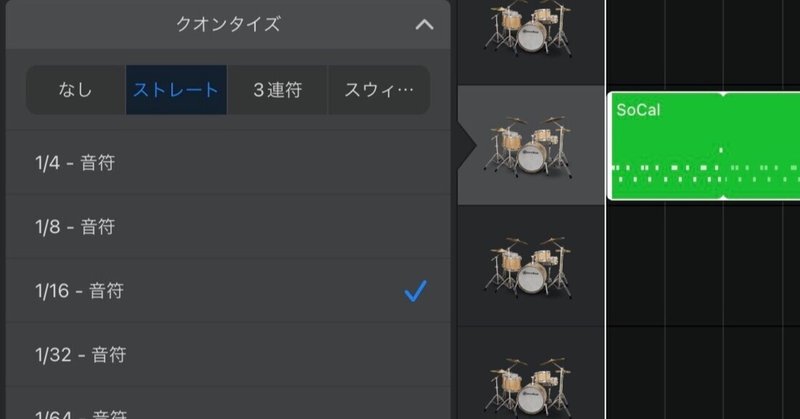
モバイル&サウンド18〜リズムの補正
GarageBandでリズムを入力
指先で画面を叩いて音を出したりREC出来るGarageBandの「スマート・ドラム」。ドラム・キット&サウンドの基本を楽しく学べる。
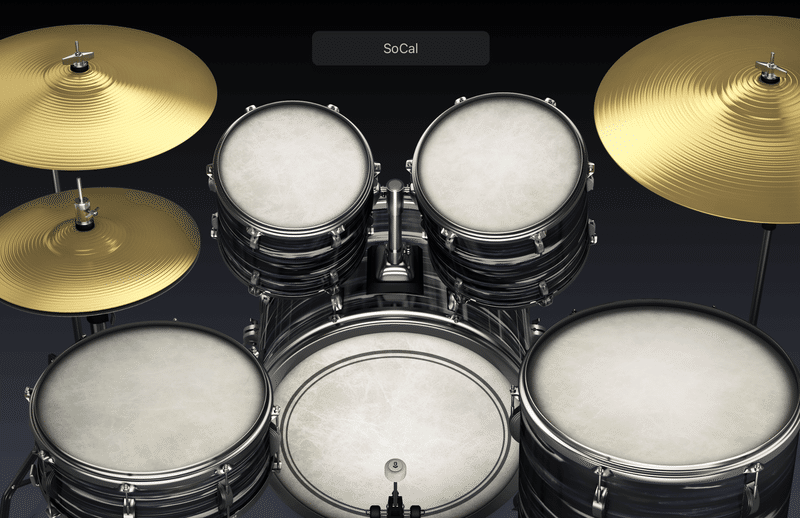
音楽初心者で楽器/DTMを始めるなら、どのパートでも「ドラムとリズム」の基本にはまず触れておいた方がイイ。
「ドンタン・ドドタン」
「チチチチ」
とか、楽しみながらプレイして録音してみる。で、プレイバックしてみると。。。
なんだかリズムがグシャグシャ。。。みたいな。。。(笑
GarageBandでリズムの補正
そうすると、そのリズムを「補正」する必要が出てくる。
「プレーヤー」として練習を積むってのももちろん大事なんだけど、それはそれで時間をとってやるとして。。。
GarageBandのようなDAWアプリ上では「音データ」を扱ってるだけって言えばそうなので、その「リズムを補正する」ってのは「文字のフォントや大きさを揃える」のと同じようなことなので、文字データを扱うことをしてるnoterの人なら難しいっていうほどのことでもないはず!?
その補正作業は「クオンタイズ」っていう機能を使ってする。
モバイル版GarageBandだとー
クオンタイズを施したいトラックを選択して、ミキサーのようなアイコンをタップすると、「音ポジション」の時に触れた画面が出てくる。その中の「トラック設定」をタップする。

そうすると「クオンタイズ」の項目が出てくるので、それをタップすると詳細が出る。
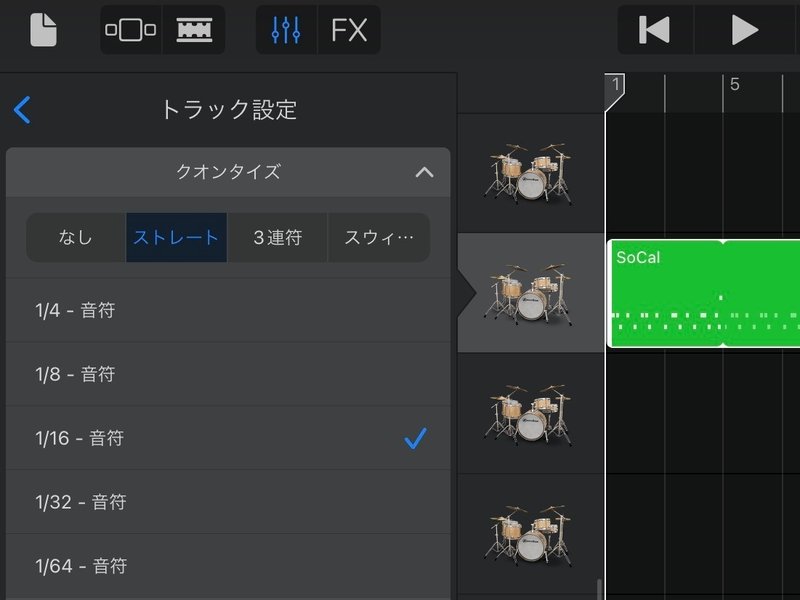
「ストレート」って項目の中で補正の刻みを選ぶと、ズレてるデータがグリッド上で補正される。
補正の刻みはー
1小節のグリッドを下のように4/8/16みたいに分割するってこと。
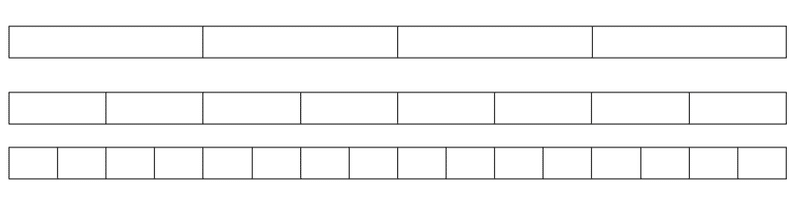
リズムに自信がある!っていうなら細かいグリッドでいいんだけど、そうじゃないとリズムを叩くとハマって欲しいグリッドに収まってくれないってのが続出することも。。。
その場合は。。。
「データ処理」的に少ない音数で叩いてRECして、グリッドを大きく刻んで整えて、それをコピー&ペーストして増やすってことも出来る。
そういうのは、ワードやエクセルでお馴染み!?のやり方で、「音データ」を処理するってこと。
サンプル音源のドラム・データ
ということで、結果。。。下のように綺麗にグリッドに並んでくれる。

上のデータはサンプル音源の最初のピアノの音が鳴るまでのドラム。
キック(一番下の列)
スネア(下から2番目の列)
だけのリズムで、最後にタムが「ダダッ」(一番最後の上の部分)みたいに鳴る。
グリッド画面はダブル・タップして(明るくなる)表示される項目のうち、「編集」を選ぶと表示される。

今回はドラムにフォーカスしたけど、他の音源のMIDIデータのリズム補正もやり方は同じ。
この記事が気に入ったらサポートをしてみませんか?
